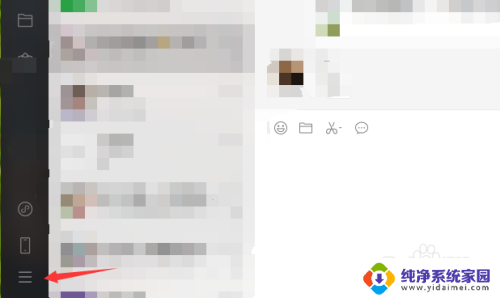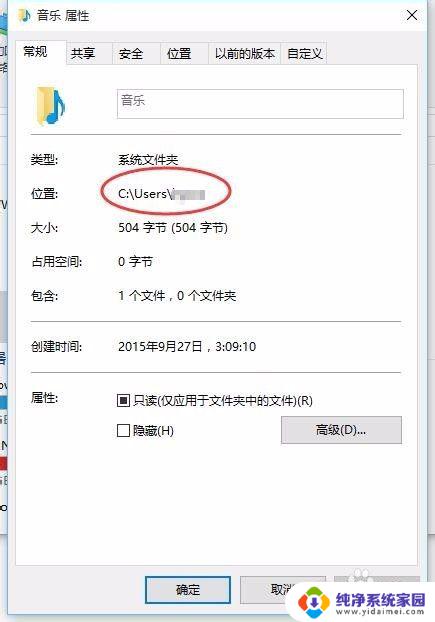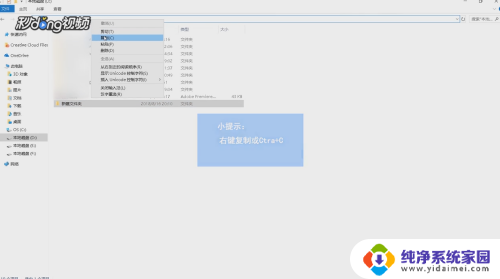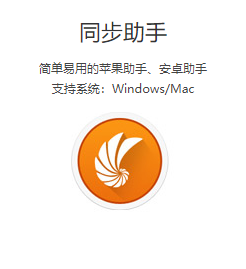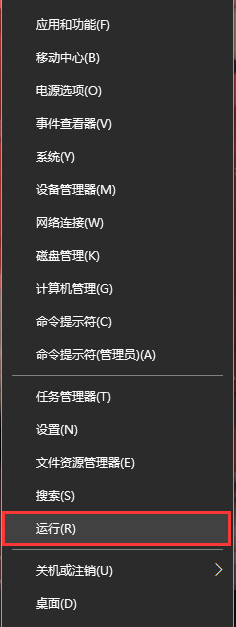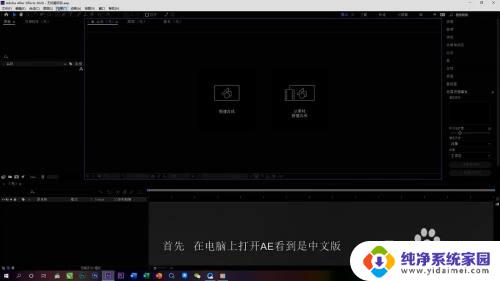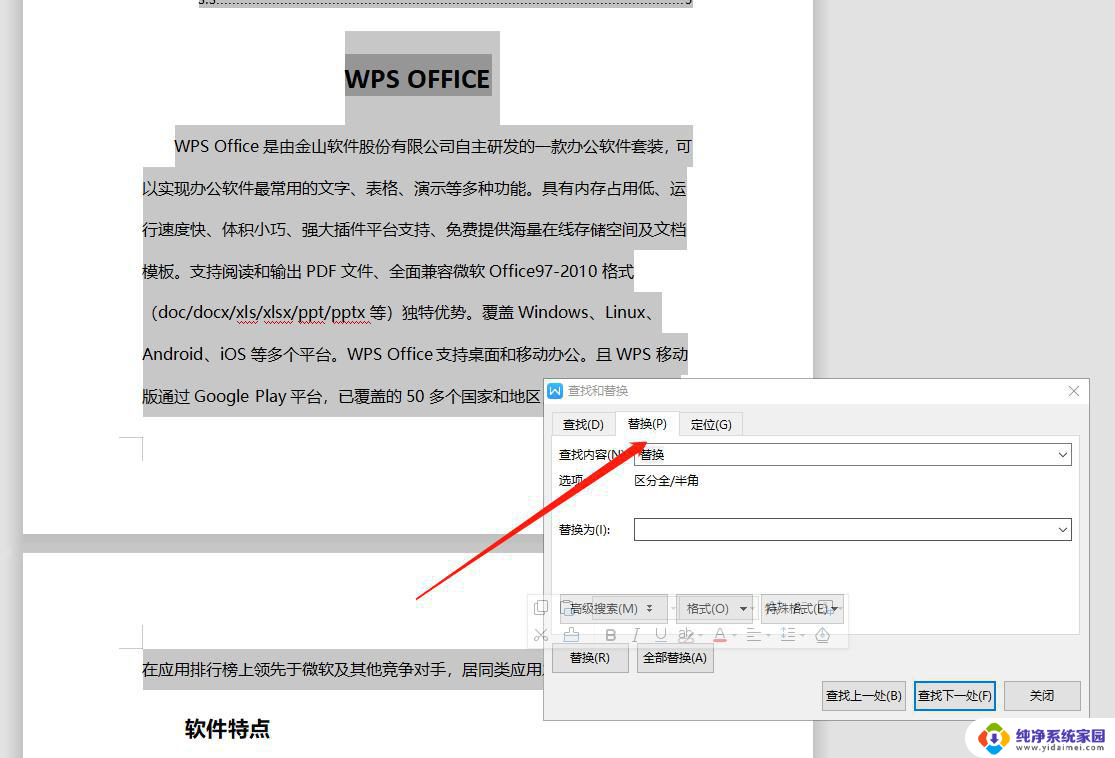怎么把中文路径改为英文路径 怎么把文件夹名改为英文
随着全球化进程的加速,越来越多的人需要使用英文路径和英文文件夹名来进行工作和生活,不过对于大部分人来说,这还是一个比较新的概念。如果你也希望了解怎么把中文路径改为英文路径,或是把文件夹名改为英文,那么可以参考下面的方法来实现。在这篇文章中我们将为大家介绍一些最简单、最方便的方法来将中文路径转换为英文路径,并且可在短时间内完成文件夹名的英文修改。无论你是个小白还是个专业人士,这篇文章都会为你提供帮助。
具体方法:
1.在桌面上可以看到该软件的快捷方式图标。

2.在快捷方式图标上鼠标右击选择属性。
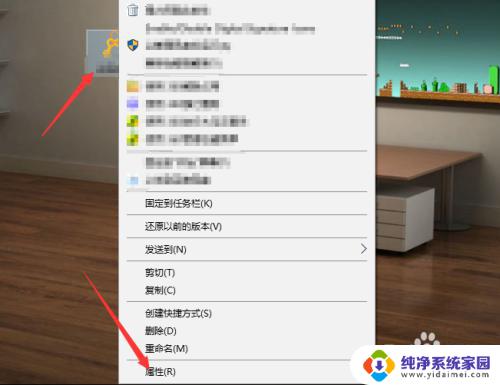
3.属性窗口中可以看到软件路径中包含了中文文字,所以我们点击打开文件位置。

4.打开文件位置后,为软件所使用的所有文件。按下键盘backspace键返回到上一级。
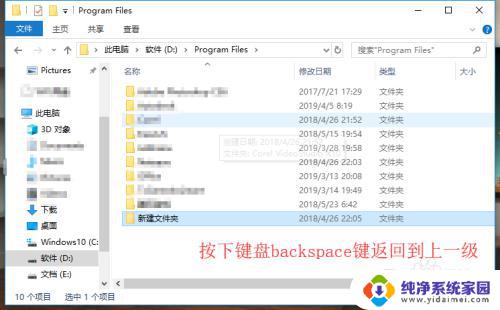
5.返回到上一级之后,进行此中文文件夹的重命名。一般我们改为拼音即可,这样也方便看到文件夹之后知道什么意思。
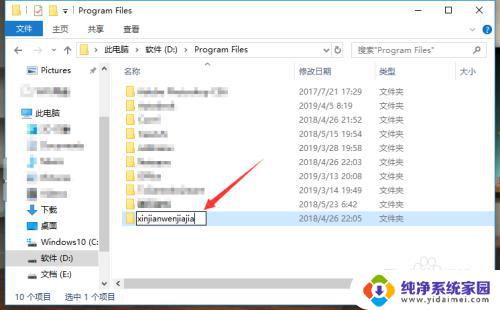
6.重命名完成后双击进入该文件夹,在上方路径上点击一下。即可看到完整路径,且路径为纯英文路径。
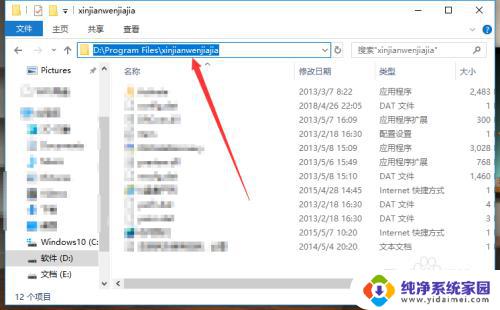
7.总结
在桌面快捷方式图标上鼠标右击选择属性;
属性窗口中可以看到路径是否为纯英文,并点击打开文件位置;
打开后按下键盘的backspace键返回到上一级;
对文件夹进行拼音重命名即可,为了方便记忆;
重命名完成后双击进入文件夹中,在上方点击查看完整路径,只要路径为纯英文即可。
以上就是如何将中文路径改为英文路径的全部内容,如果遇到这种情况,您可以按照本文的步骤进行解决,本方法简单快捷,一步到位。